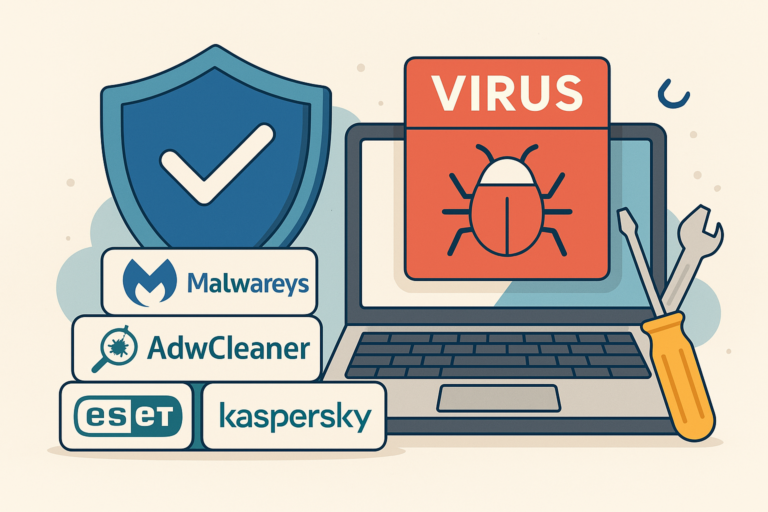💾Aprende a Cambiar un Disco Duro
💾 Guía Completa: Aprende a Cambiar un Disco Duro Paso a Paso
¿Tu PC tarda más en arrancar que tú en hacerte el café? ☕ Entonces es hora de darle vidilla con un buen cambio de disco duro.
En esta guía fácil y canalla de StefanFix descubrirás cómo cambiar tu HDD por un SSD (o lo que te pida el cuerpo), qué herramientas necesitas y cómo dejar tu equipo volando sin meterte en líos.
Perfecto si estás empezando en el mundo del hardware y quieres mejorar el rendimiento sin gastar un pastizal. 🚀
💽 Guía Completa: Aprende a Cambiar un Disco Duro Paso a Paso
El disco duro: el corazón (a veces torpe) de tu ordenador
¿Tu PC arranca más lento que tú un lunes por la mañana? 🐢 Es muy probable que el culpable sea tu viejo disco duro.
Pero tranqui, que cambiarlo es más fácil de lo que parece y puede devolverle la vida a tu equipo. En esta guía StefanFix te cuento cuál elegir (HDD, SSD, NVMe), qué herramientas necesitas y cómo hacer el cambio sin liarla.
🧠 Tipos de Discos Duros: elige tu guerrero
🔹 HDD (Disco Duro Mecánico)
Barato, con mucha capacidad y… lento como él solo. Ideal para almacenar archivos sin prisa.
🔹 SSD (Disco de Estado Sólido)
Rápido, silencioso y sin piezas que se muevan. Perfecto para darle un chute de velocidad a tu PC sin gastar demasiado.
🔹 NVMe (SSD Ultrarápido)
Lo mejor de lo mejor: se conecta por PCIe y vuela. Si editas vídeo, juegas o simplemente te gusta lo top, este es el tuyo.
🔗 Mira los mejores discos duros aquí 👉 DISCOS DUROS
📌 Cómo elegir el mejor para ti
✔ Compatibilidad – Asegúrate de que tu placa base acepta el tipo (SATA o NVMe).
✔ Capacidad – Para uso básico, 512 GB o 1 TB sobran. Si editas o juegas, 2 TB o más van de lujo.
✔ Velocidad – Si lo que buscas es rendimiento, SSD o NVMe. Olvídate del HDD para sistema.
🔗 Compra tu nuevo disco duro aquí 👉DISCOS DUROS
🔧 Herramientas necesarias (sin taller, ni bata blanca)
✔ Destornillador Phillips
✔ Cable SATA o adaptador para NVMe (si lo necesitas)
✔ Software de clonación (como Macrium Reflect o AOMEI)
✔ Tu nuevo disco duro, claro
🔗 Consigue las herramientas aquí 👉
🧰 Paso a paso: cómo cambiar el disco sin dramas
1️⃣ Haz copia de seguridad – No te la juegues. Guarda todo lo importante.
2️⃣ Apaga el PC y desenchufa – Seguridad ante todo.
3️⃣ Abre la torre y localiza el disco viejo – Normalmente está atornillado en una bandeja.
4️⃣ Instala el nuevo –
Si es SATA, conéctalo al cable de datos y de energía.
Si es NVMe, encájalo en la ranura M.2 y ajusta con tornillo.
5️⃣ Cierra la carcasa y enciende – Si el disco es nuevo, formatea y listo. Si has clonado, verás todo como lo dejaste.
🚀 Optimiza el rendimiento de tu nuevo disco
✔ Si es SSD, activa TRIM desde el símbolo del sistema con:fsutil behavior set DisableDeleteNotify 0
✔ No desfragmentes SSDs, solo HDDs.
✔ Mantén espacio libre (mínimo 10-20%).
✔ Actualiza drivers desde el administrador de dispositivos.
🧠 Conclusión: ¿vale la pena el cambio?
Rotundamente, ¡sí!
Cambiar el disco duro es una de las mejoras más efectivas que puedes hacer a tu equipo. Vas a notar la diferencia desde el primer arranque.
Tu PC irá más fluido, los programas abrirán en segundos y te ahorrarás un buen dinerito en vez de cambiar de equipo.
Y lo mejor de todo…
¡Puedes hacerlo tú mismo sin ser técnico! Solo necesitas ganas, esta guía y un destornillador.